아르바이트에 지원할 계획이 있다면 이력서를 언제 어디서든 활용할 수 있도록 PDF 파일로 저장하거나 출력하여 보관하는 것이 중요합니다. 알바몬에서 이력서를 작성한 경우 알바몬 이력서 출력 방법을 통해 모바일 또는 PC에서 작성한 이력서를 간편하게 PDF로 저장하거나 인쇄할 수 있습니다. 참고로 모바일에서는 인쇄나 PDF 저장이 없으니까 다른 방법을 활용을 해야 합니다. 그럼 지금 바로 알바몬 이력서 출력을 진행해볼게요.
PC에서 알바몬 이력서 출력 및 PDF 저장 방법
1. 인터넷 브라우저에서 알바몬 홈페이지로 접속합니다. 저는 크롬으로 진행하겠습니다.
2. 로그인 상태에서 오른쪽 위에 이력서 관리 버튼을 클릭하세요.
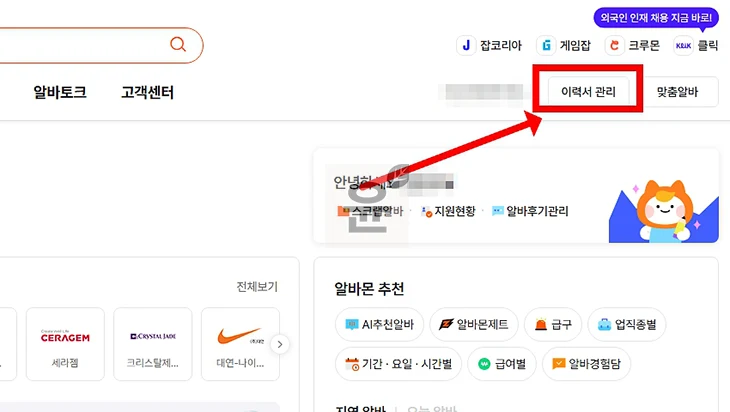
3. 이력서 관리에서는 현재 내 이력서를 볼 수가 있는데 여기에 이력서가 없다면 이력서를 새롭게 작성을 해야 합니다.
4. 이제 알바몬 이력서 출력을 위해 목록에 보이는 인쇄 버튼을 클릭합니다. 이력서가 2개 있다면 각각 아래에 보이는 인쇄 버튼을 클릭하면 됩니다.
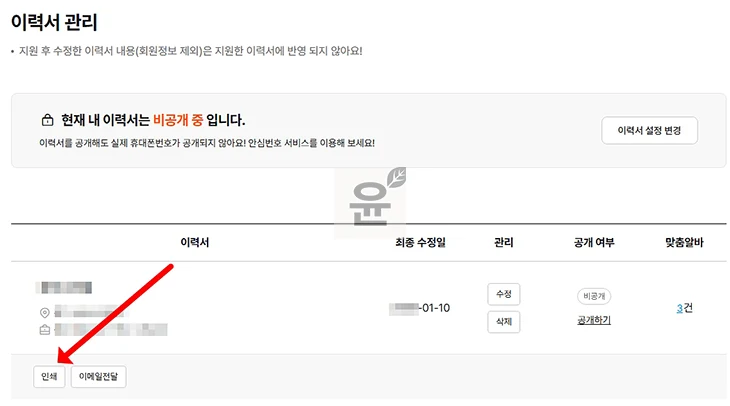
5. 인쇄창이 나오면 이력서 내용을 잘 확인 후 인쇄 버튼을 눌러 이력서를 출력합니다. 이때 프린터가 연결이 되어 있어야 합니다.
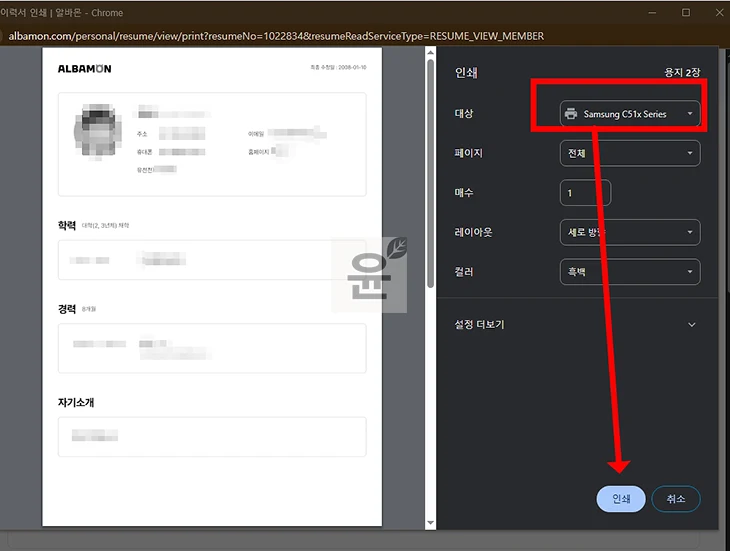
6. PDF 저장이 필요하신 분들은 대상을 선택하고 PDF로 저장 또는 Microsoft Print to PDF를 선택하고 저장 버튼을 누르면 됩니다. 여기 문구는 크롬, 웨일, 엣지 등 브라우저마다 다르기 때문에 PDF 들어간 문구로 선택하세요
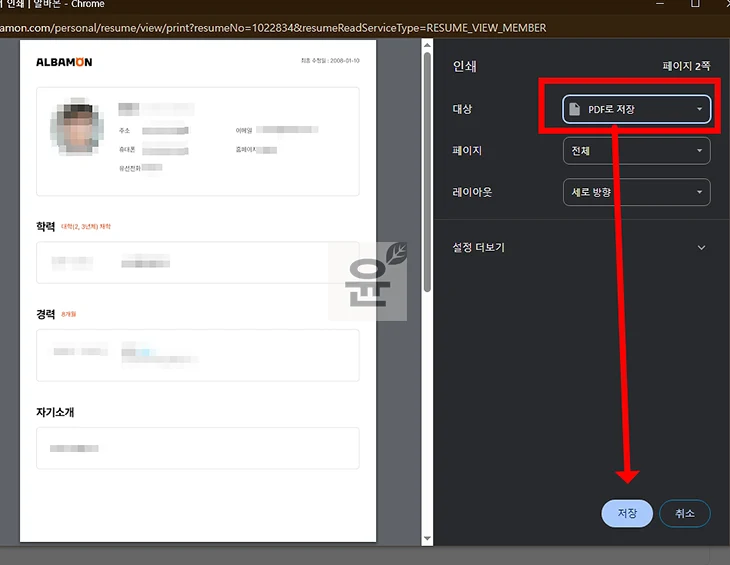
저장 버튼을 누르면 저장한 위치를 선택하면 됩니다.
모바일에서 알바몬 이력서 이메일 전송하기
모바일에서는 인쇄 버튼을 지원하지 않아 직접적으로 출력하는 기능이 없습니다. 다만 다른 방법으로 전달이 가능합니다.
1. 모바일에서 알바몬 앱 또는 모바일 브라우저를 이용해서 알바몬에 로그인을 합니다.
2. 알바몬 메인에서 하단에 마이페이지를 클릭합니다. 그리고 이력서 관리 버튼을 클릭합니다.
3. 이력서 관리 화면에서 ⁝를 눌러 이메일 전달 버튼을 클릭합니다.
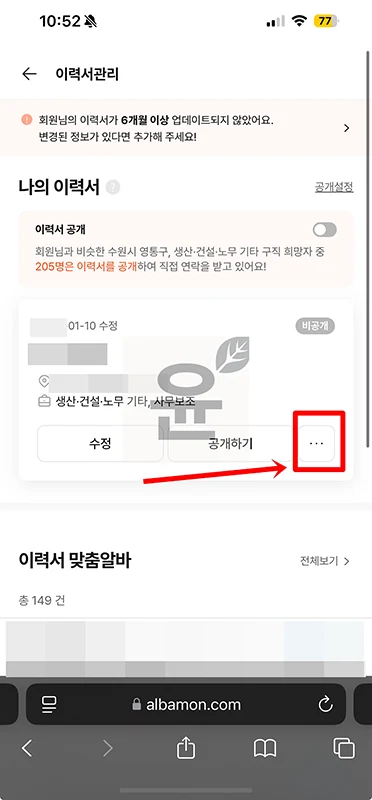
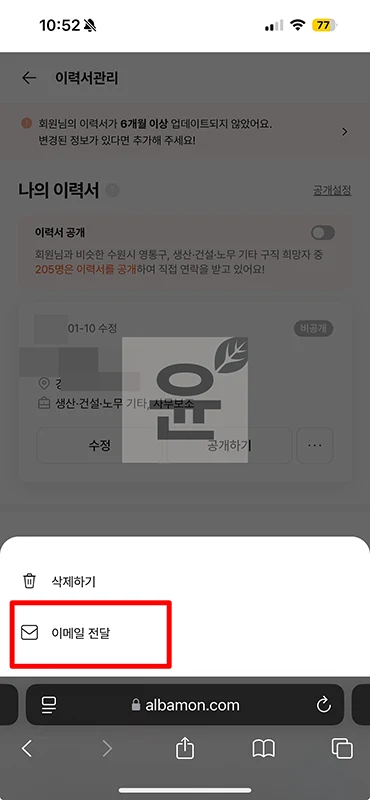
4. 이메일 전달 화면에서 받는 사람 이메일 주소, 멩리 제목, 전달 메시지를 입력하고 확인 버튼을 눌러 전송합니다.
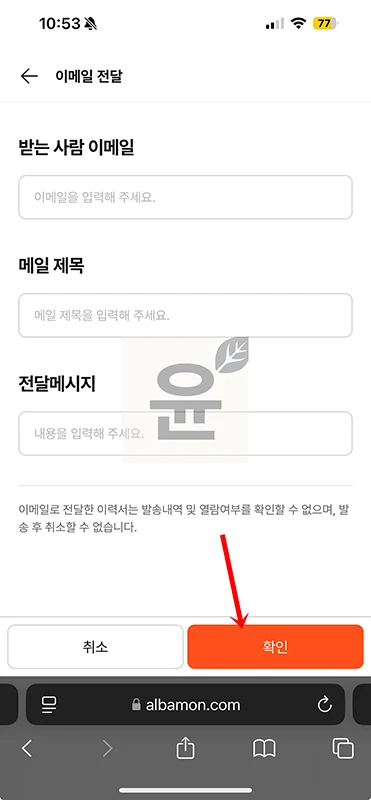
모바일에서 알바몬 이력서 저장 하는 방법 없을까?
모바일에서 알바몬 이력서 출력하는 방법은 힘들지만 PDF로 저장하는 방법이 없는 것은 아닙니다. 바로 PC 버전으로 이동해서 진행하는 방법인데 다음과 같이 진행을 해보세요.
1. 스마트폰에서 브라우저를 실행합니다. 전 크롬으로 진행할게요.
2. 크롬 브라우저를 실행하고 알바몬 홈페이지에 접속하고 로그인까지 진행합니다.
3. 로그인 상태에서 오른쪽 상단에 보이는 수직점 3개(⁝) 아이콘을 클릭합니다.
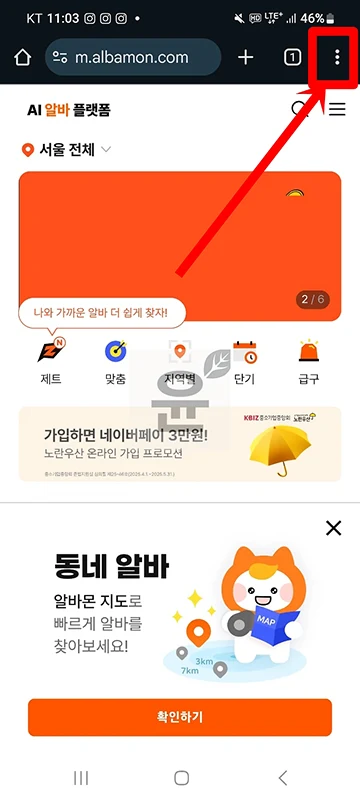
4. 빠른 메뉴에서 데스크톱 사이트를 클릭하세요.
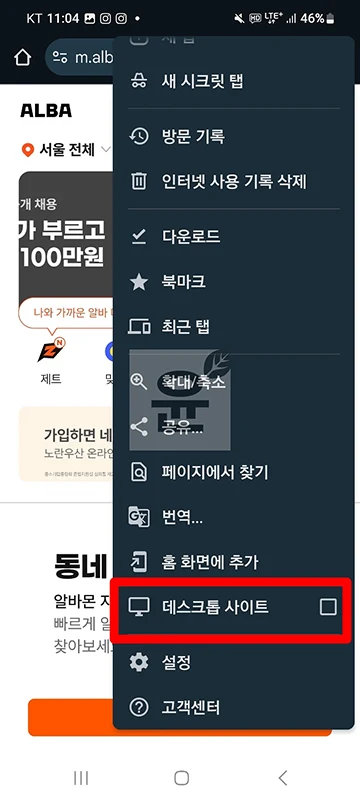
5. 그러면 이런 화면이 나오는데 여기에서 주소창을 클릭해서 알바몬 PC 버전 주소로 접속합니다.
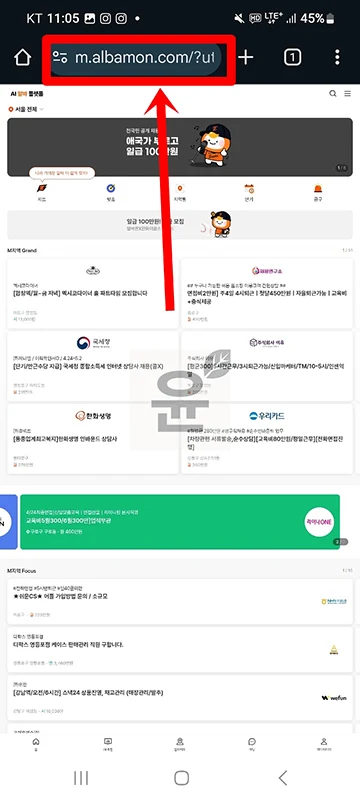
6. 저처럼 이렇게 PC 화면으로 나오면 90%는 성공입니다. 여기에서 이력서 관리 메뉴를 선택합니다.
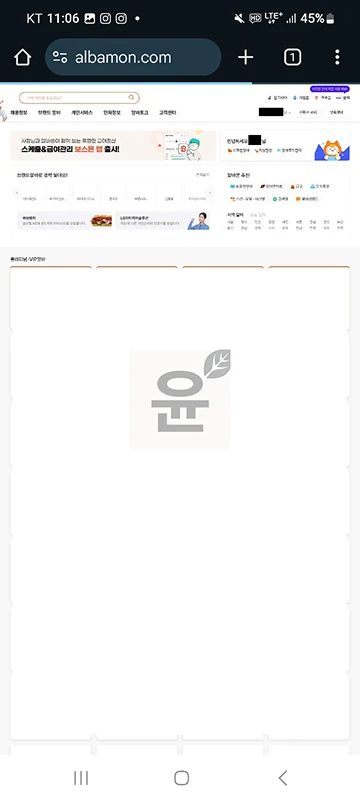
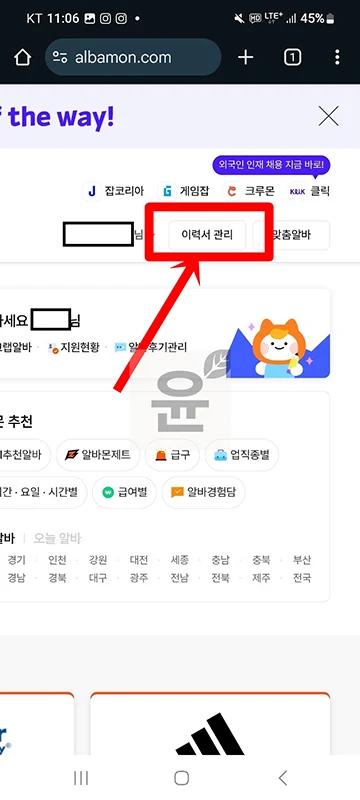
7. PC와 동일하게 인쇄 버튼을 눌러주세요.
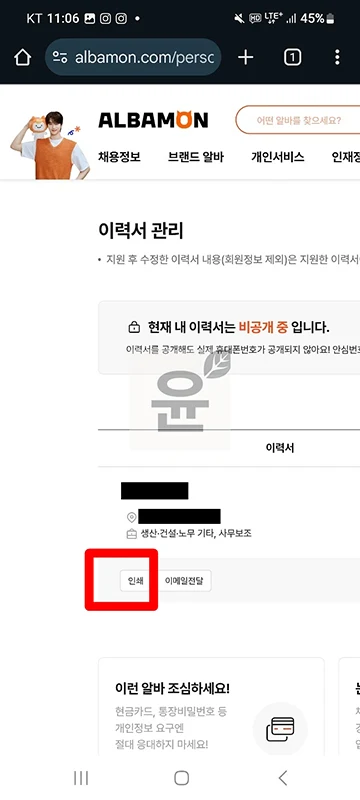
8. 그럼 이렇게 인쇄 화면이 나오는데 프린터에 연결이 되어 있다면 인쇄를 해도 되고 없다면 PDF 파일로 저장 버튼을 눌러 내 스마트폰 폴더에 저장합니다.
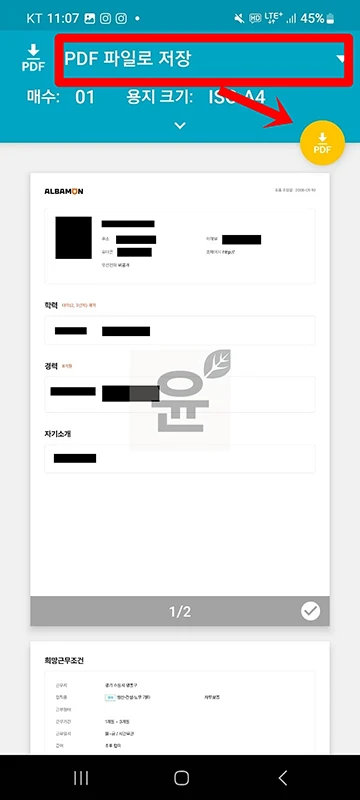
자주 묻는 질문
네 가능합니다. 다만 모바일에 프린터가 연결이 되어 있어야 하며 프린터 설정에 따라 안될 수도 있습니다. 안되면 PDF 파일로 저장해서 이용해보세요.
네 이력서가 없다면 이력서를 먼저 작성 후 출력하시기 바랍니다.
네 알바몬에서 제공하는 이력서 전달 기능을 이용해보세요.
마무리
오늘은 알바몬 이력서 출력 및 PDF 저장 방법에 대해서 알아보았습니다. PC에서는 가능하지만 모바일에서는 출력이나 저장 하는 부분이 조금 어려울 수가 있습니다. 하지만 본문에 나와 있는 방법대로 실행하면 누구나 저장이 가능하니까 지금 바로 이용을 해보세요.





